Kaip perkelti failus iš „Windows“ į „iPhone“ arba „iPad“

Norite sužinoti, kaip perkelti failus iš „Windows“ į „iPhone“ arba „iPad“ įrenginius? Šis išsamus gidas padeda jums tai padaryti be vargo.
„Outlook“ yra plačiai naudojama internetinio el. pašto klientų platforma. Tačiau, kaip ir bet kuri kita el. pašto platforma, „Outlook“ taip pat turi tam tikrų problemų. Viena iš dažniausiai pasitaikančių problemų yra ta, kad „Outlook“ nuolat prašo slaptažodžio.
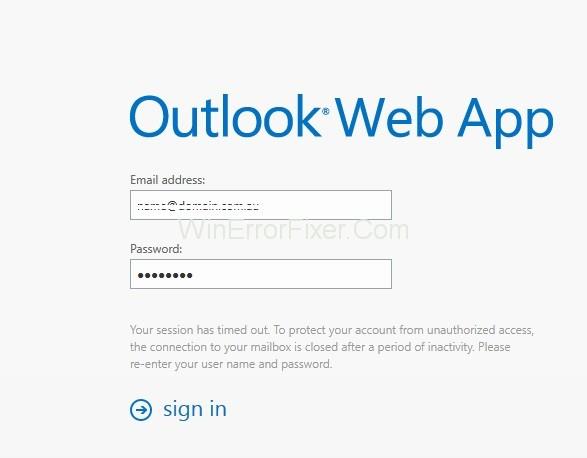
„Outlook“ nuolat klausia slaptažodžio klaida gali atsirasti dėl daugelio priežasčių, pvz., „Outlook“ nustatymų, „Windows“ naujinimo ar atnaujinimo arba tinklo problemų. Pažiūrėkime po vieną išsamius šios problemos sprendimus.
Turinys
Kaip pataisyti „Outlook“ vis prašo slaptažodžio sistemoje „Windows 10“.
1 sprendimas: išvalykite talpykloje saugomus slaptažodžius
„Outlook“ gali vėl ir vėl prašyti jūsų slaptažodžio, jei talpykloje saugomi kredencialai yra neteisingi. Taigi, pabandykite išvalyti talpykloje saugomus slaptažodžius „Windows“ kredencialų tvarkyklėje, kad tai ištaisytumėte.
1 veiksmas: atsijunkite nuo „Outlook“ paskyros ir atidarykite Valdymo skydą.
2 veiksmas: Tada turite pereiti į „ Vartotojų abonementai → Kredencialų tvarkytuvė → Tvarkyti savo kredencialus “ ir rasti kredencialų rinkinį, kurio pavadinimu yra „Outlook“.
3 veiksmas: dabar spustelėkite pavadinimus, kad išplėstumėte kredencialų rinkinį, ir spustelėkite Pašalinti. Jei kiti kredencialai nurodo „Outlook“ el. pašto adresus, atlikite tą patį nurodymą.
4 veiksmas: galiausiai išeikite iš valdymo skydelio ir iš naujo paleiskite sistemą.
Taip pat skaitykite:
2 sprendimas: atžymėkite parinktį „Visada prašyti prisijungimo kredencialų“.
„Outlook“ ir toliau prašys slaptažodžio, jei bus pažymėta parinktis „Klausyti kredencialų“, todėl galite panaikinti jos žymėjimą, kad pamatytumėte, ar problema vis dar išlieka.
1 veiksmas: atidarykite langą Keisti paskyrą ir spustelėkite Daugiau nustatymų.
2 veiksmas: po to gausite „Microsoft Exchange“ langą, pereikite į skirtuką Sauga.
3 veiksmas: tada panaikinkite žymėjimą „Visada raginti prisijungimo duomenis“.
4 veiksmas: galiausiai spustelėkite mygtuką Gerai, kad išsaugotumėte pakeitimus ir iš naujo paleiskite „Outlook“.
3 sprendimas: atnaujinkite „Outlook“.
Paskutinis, bet ne mažiau svarbus dalykas yra tai, kad gali būti kažkas negerai su pačia „Outlook“ programa, jei problema vis tiek kyla. Taigi, turėtumėte pabandyti įsitikinti, kad jūsų „Outlook“ buvo atnaujinta į naujausią versiją.
1 veiksmas: atidarykite „Outlook“, tada eikite į „Failas“ ir pasirinkite „Apie Outlook“.
2 veiksmas: pasirinkite „Office“ paskyrą ir paspauskite „Atnaujinimo parinktis“.
3 veiksmas: galiausiai išskleidžiamajame meniu pasirinkite Atnaujinti dabar.
4 sprendimas: įjunkite parinktį Atsiminti slaptažodį
Jei jūsų „Outlook“ neprisimena jūsų slaptažodžio, jūsų bus paprašyta įvesti slaptažodį kiekvieną kartą, kai prisijungsite. Čia mes stengsimės įsitikinti, kad įjungėte parinktį „Prisiminti slaptažodį“.
1 veiksmas: pirmiausia paleiskite „Outlook“ ir perjunkite į skirtuką „Failas“.
2 veiksmas: po skiltyje Informacija pasirinkite ir išplėskite Paskyros nustatymai, tada pasirinkite Paskyros nustatymai.
3 veiksmas: dabar dukart spustelėkite savo paskyrą sąraše, esančiame skirtuke El. Dabar turėtų pasirodyti iššokantis langas ir pakeisti paskyros langą, įsitikinkite, kad pažymėta parinktis Prisiminti slaptažodį.
5 sprendimas: sukurkite naują profilį
Jei dėl kokios nors priežasties jūsų paskyra yra sugadinta arba pažeista, arba dėl joje esančios klaidos. Tokiais atvejais turėsite susikurti naują profilį. Norėdami tai padaryti, tiesiog atlikite toliau nurodytus veiksmus.
1 veiksmas: pirmiausia uždarykite „Outlook“, tada eikite į „ Control Panel “ ir pasirinkite „ Mail “ .
2 veiksmas: dabar dialogo lange spustelėkite Rodyti profilius. Tada išsiųskite el. pašto langą, spustelėkite mygtuką Pridėti.
4 veiksmas: Tada įveskite naujo profilio pavadinimą ir spustelėkite Gerai.
5 veiksmas: čia turite įvesti vardą ir el . pašto adresą .
6 veiksmas: spustelėkite Pirmyn, tada paspauskite mygtuką Baigti .
5 veiksmas: galiausiai grįžkite į pašto langą , pažymėkite Visada naudoti šį profilį naujam profiliui, tada spustelėkite Gerai .
Skaityti toliau:
Išvada
Metodiškai atlikite šiuos pataisymus, kad ištaisytumėte „Outlook nuolat klausia slaptažodžio“ klaidą.
Norite sužinoti, kaip perkelti failus iš „Windows“ į „iPhone“ arba „iPad“ įrenginius? Šis išsamus gidas padeda jums tai padaryti be vargo.
Konfigūruodami tamsų režimą Android, gausite akims malonesnę temą. Jei turite žiūrėti į telefoną tamsioje aplinkoje, greičiausiai jums reikia nuo jo nusukti akis, nes šviesus režimas vargina. Naudodami tamsų režimą „Opera“ naršyklėje Android sutaupysite energijos ir sužinosite, kaip sukonfigūruoti tamsų režimą.
Išvalykite adresų juostos URL istoriją „Firefox“ ir išlaikykite savo sesijas privačias, sekdami šiuos greitus ir paprastus veiksmus.
Pasidžiaukite savo „Zoom“ susitikimais su keliomis linksmomis filtrų galimybėmis. Pridėkite aureolę arba atrodite kaip vienaragis per savo „Zoom“ susitikimus su šiais juokingais filtrais.
Kai išgirsite žodį slapukai, galbūt pagalvosite apie šokoladinius sausainius. Bet yra ir tokių, kuriuos rasite naršyklėse, padedančių jums sklandžiai naršyti. Šiame straipsnyje sužinosite, kaip sukonfigūruoti slapukų nuostatas Opera naršyklėje Android.
Kaip įjungti skelbimų blokatorių jūsų Android įrenginyje ir maksimaliai išnaudoti invazinių skelbimų parinktį Kiwi naršyklėje.
Žinodami, kaip pakeisti „Facebook“ privatumo nustatymus telefone ar planšetėje, lengviau valdysite savo paskyrą.
Ieškoti tinkamos kortelės kišenėje ar piniginėje gali būti tikras iššūkis. Pastaraisiais metais daugelis įmonių kūrė ir pristatė bekontaktės mokėjimo sprendimus.
Daugelis naujienų straipsnių minimi „tamsusis internetas“, tačiau labai mažai tikrai kalba apie tai, kaip jį pasiekti. Tai daugiausia dėl to, kad daugelis svetainių ten talpina neteisėtą turinį.
Jei USB garsai kyla be jokios priežasties, yra keli metodai, kuriuos galite naudoti, kad atsikratytumėte šio fantominio atjungto įrenginio garso.







